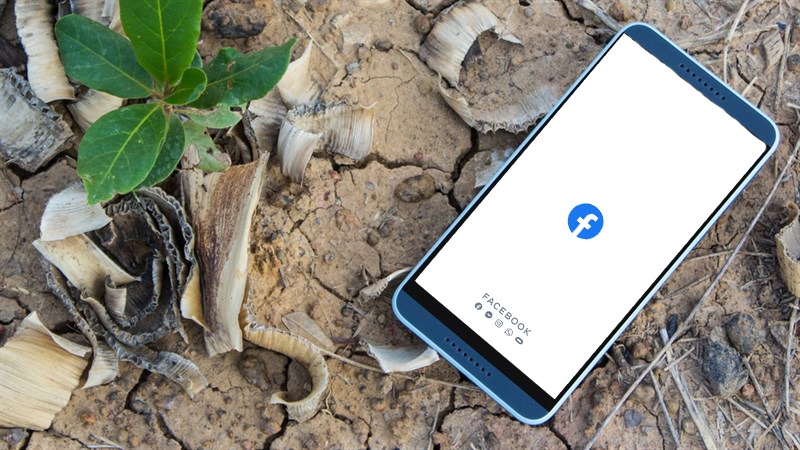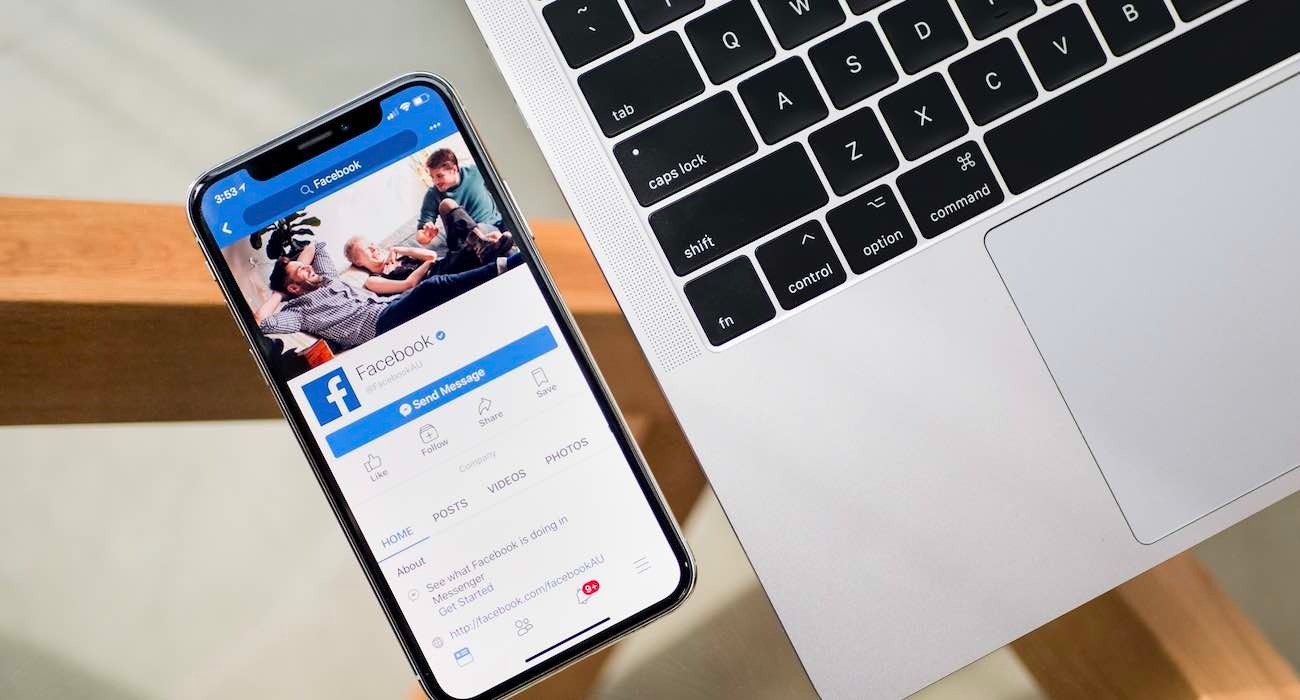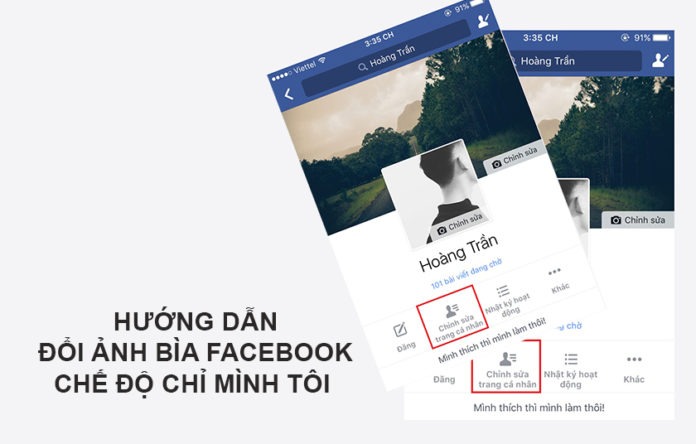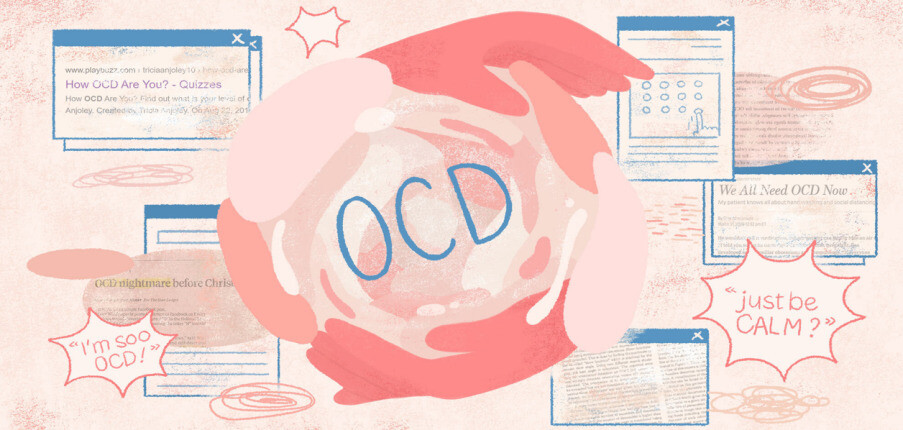Trong nhiều trường hợp không may bị mất hay thất lạc điện thoại thì bạn sẽ rất lo lắng và dùng mọi cách để kiếm lại chiếc dế yêu của mình. Vậy thì bạn hãy theo dõi ngay bài viết này để được hướng dẫn cách tìm điện thoại bị mất qua Facebook nhé. Cách làm vô cùng đơn giản và dễ thực hiện thành công. Cùng xem nhé.
1. Công dụng của cách tìm điện thoại bị mất qua Facebook
Khi điện thoại bạn bị mất thì không có nhiều cách để có thể tìm ra chính xác nó đang ở đâu. Vì vậy nhờ Facebook xác định vị trí tín hiệu cuối cùng của thiết bị là một trong những phương pháp khả quan nhất để bạn có thể tìm lại điện thoại của mình. Cách làm này có thể giúp bạn xác định được địa điểm cụ thể để dễ dàng tự lần theo chỉ dẫn đến lấy lại điện thoại.
Tuy nhiên khả năng thành công không đạt mức tối đa. Chỉ trong khoảng 70-80% vì đôi khi dữ liệu Facebook thu thập được gặp trục trặc dẫn đến báo cáo sai kết quả.
.jpg)
Sử dụng Facebook để định vị giúp bạn có cơ hội tìm lại điện thoại bị mất
2. Điều kiện dùng tính năng tìm điện thoại bị mất qua Facebook
Để sử dụng được tính năng này thì yêu cầu điện thoại của bạn phải đáp ứng được một số yêu cầu sau đây:
Trước hết phải chắc chắn rằng điện thoại bạn đã được cài ứng dụng Facebook và khi bị mất thì nó đang trong trạng thái được bật kết nối WiFi hoặc 3G/ 4G.
– Điện thoại được bật chế độ định vị trên bản đồ.
– Điều kiện quan trọng nhất chính là tính năng xác định vị trí trên ứng dụng Facebook của bạn đã được kích hoạt. Nếu bạn chưa biết cách bật vị trí trên Facebook thì hãy làm theo các bước dưới đây:
+ Bước 1: Mở ứng dụng Facebook và nhấn vào biểu tượng 3 gạch ngang > Kéo xuống dưới chọn Cài đặt & Quyền riêng tư > Vào mục Cài đặt.
.jpg)
Vào phần Cài đặt trên Facebook và đi đến mục Vị trí
+ Bước 2: Kéo xuống phía dưới nhấn vào tuỳ chọn Vị trí > Mở mục Lịch sử vị trí > Gạt nút Bật để kích hoạt tính năng định vị.
.jpg)
Vào phần Lịch sử vị trí để kích hoạt tính năng định vị trên Facebook
3. Hướng dẫn cách tìm điện thoại bị mất qua Facebook
Hướng dẫn dưới đây được thực hiện trên thiết bị iPhone 8, phiên bản iOS 14.8 với ngôn ngữ tiếng Việt cùng laptop sử dụng hệ điều hành Windows 10, ngôn ngữ tiếng Anh. Ở các thiết bị, phiên bản hệ điều hành khác có thể có sự khác biệt.
Trên máy tính
Khi sử dụng máy tính để xác định vị trí của điện thoại bị mất thông qua Facebook, bạn hãy làm theo các bước dưới đây:
– Bước 1: Truy cập vào Facebook > Nhấn vào biểu tượng mũi tên hướng xuống ở góc phải màn hình > Chọn mục Cài đặt & Quyền riêng tư.
.jpg)
Bạn truy cập vào Facebook và nhấn mũi tên hướng xuống để mở Cài đặt
– Bước 2: Mở mục Cài đặt.
.jpg)
Trong phần Cài đặt & Quyền riêng tư bạn chọn mục Cài đặt
– Bước 3: Vào phần Vị trí > Chọn Xem lịch sử vị trí.
.jpg)
Vào phần Vị trí và chọn mục Xem lịch sử vị trí để xác định địa điểm chiếc điện thoại bị mất
– Bước 4: Sau khi Facebook hiện ra chế độ xem Lịch sử vị trí, bạn có thể thay đổi ngày mà bạn muốn định vị điện thoại theo nhu cầu. Thông tin về địa điểm sẽ hiện ra cũng như được đánh dấu trên bản đồ lớn.
.jpg)
Bạn có thể thay đổi ngày muốn xem
Trên điện thoại
Nếu bạn muốn dùng một chiếc điện thoại khác để định vị nơi mà chiếc điện thoại kia của bạn bị mất nhờ vào tính năng vị trí của Facebook thì bạn hãy làm theo hướng dẫn dưới đây:
– Bước 1: Sử dụng tài khoản Facebook mà bạn đã thiết lập trên chiếc điện thoại bị mất đăng nhập vào thiết bị đang dùng để tìm kiếm > Nhấn vào biểu tượng ba gạch ngang ở góc dưới bên phải > Kéo xuống dưới chọn Cài đặt & Quyền riêng tư > Chọn mục Cài đặt.
.jpg)
Bạn đăng nhập tài khoản của điện thoại bị mất trên thiết bị khác và vào phần Cài đặt
– Bước 2: Trong Cài đặt & Quyền riêng tư bạn kéo xuống dưới và vào phần Vị trí > Chọn Lịch sử vị trí.
.jpg)
Trong phần Cài đặt & Quyền riêng tư bạn chọn mục Vị trí và vào phần Lịch sử vị trí
– Bước 3: Nhấn chọn Xem lịch sử vị trí > Khi giao diện định vị hiện ra thì bạn có thể thay đổi ngày xem theo mong muốn. Thông tin địa điểm sẽ hiện ra đồng thời được đánh dấu trên bản đồ.
.jpg)
Sau khi chọn Xem lịch sử vị trí, chế độ định vị sẽ hiện ra. Bạn có thể thay đổi ngày xem
4. Cách tìm kiếm này có thể tìm những dòng điện thoại nào?
Với cách tìm kiếm này bạn có thể tìm được hầu như tất cả các dòng điện thoại từ iPhone cho đến các điện thoại Android miễn là chiếc điện thoại đó có cài đặt ứng dụng Facebook và đã bật chia sẻ vị trí.
.jpg)
Cách tìm kiếm này có thể thực hiện cho hầu hết tất cả các dòng điện thoại có cài đặt Facebook
Chúc các bạn tìm ra điện thoại của mình.